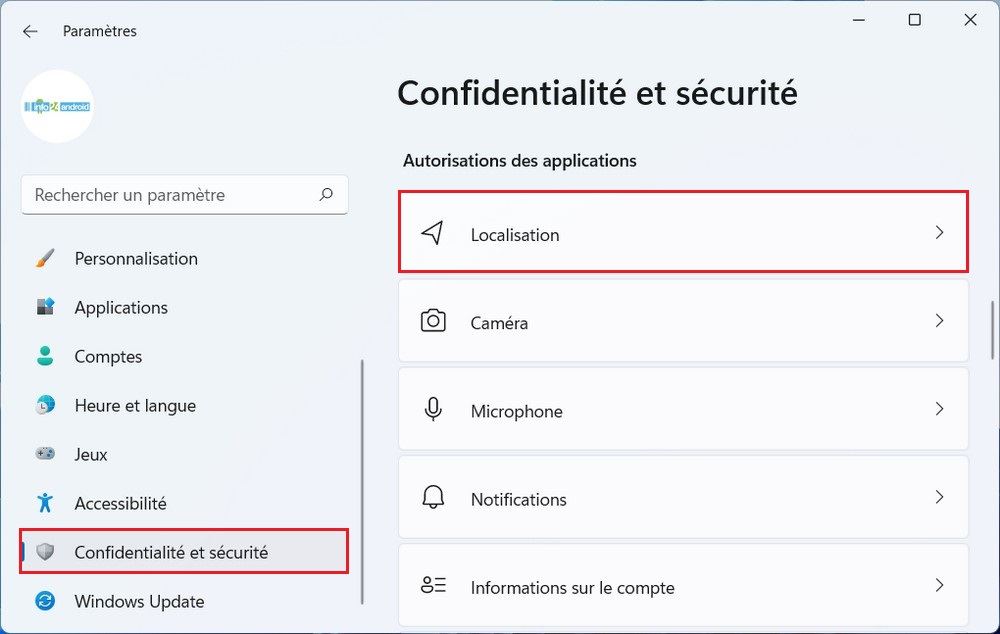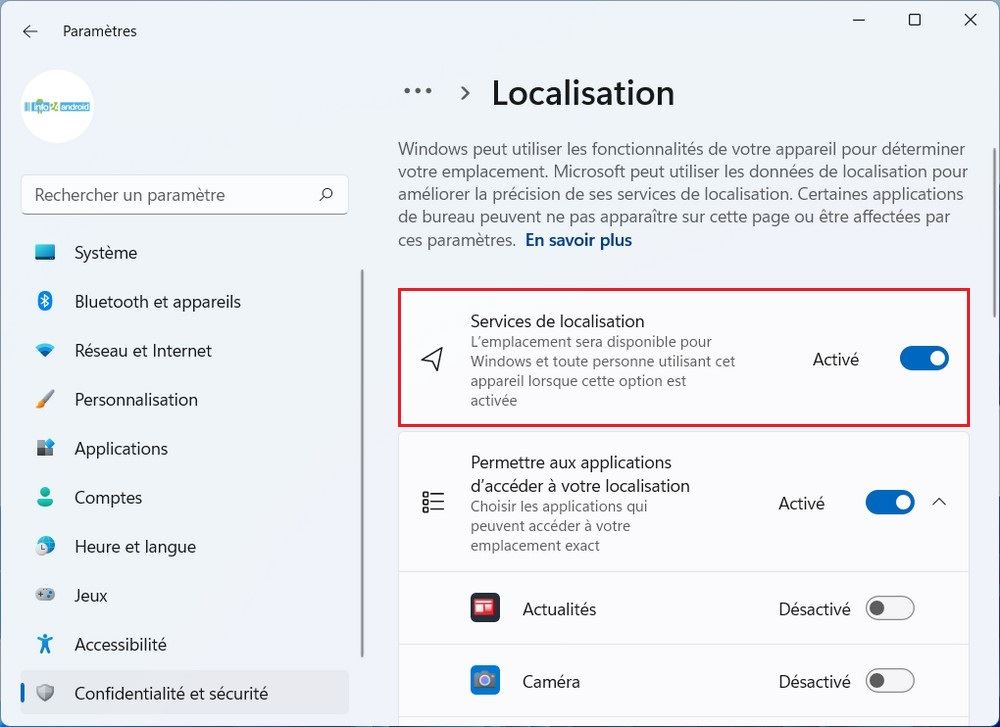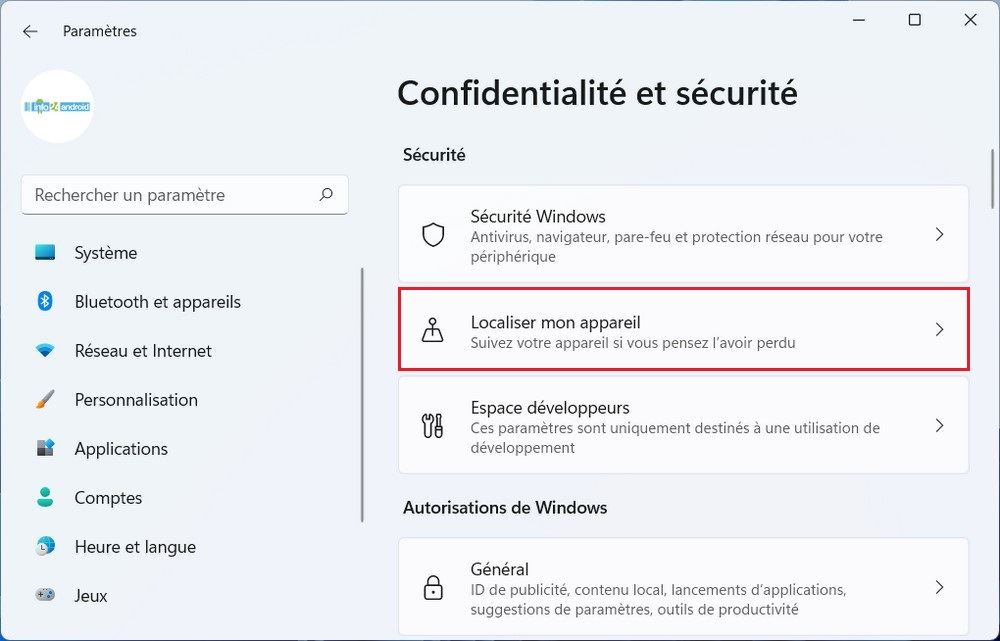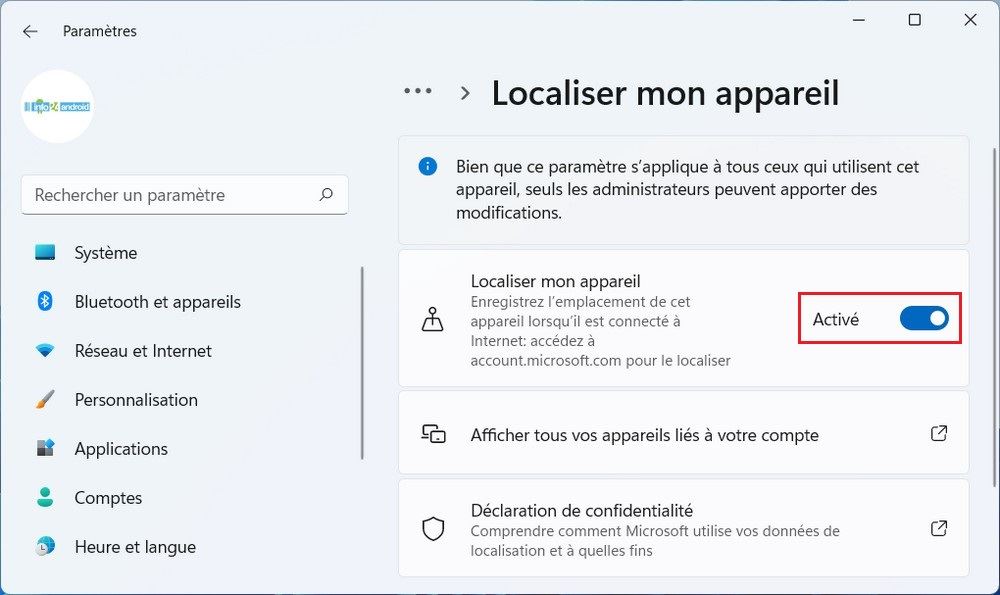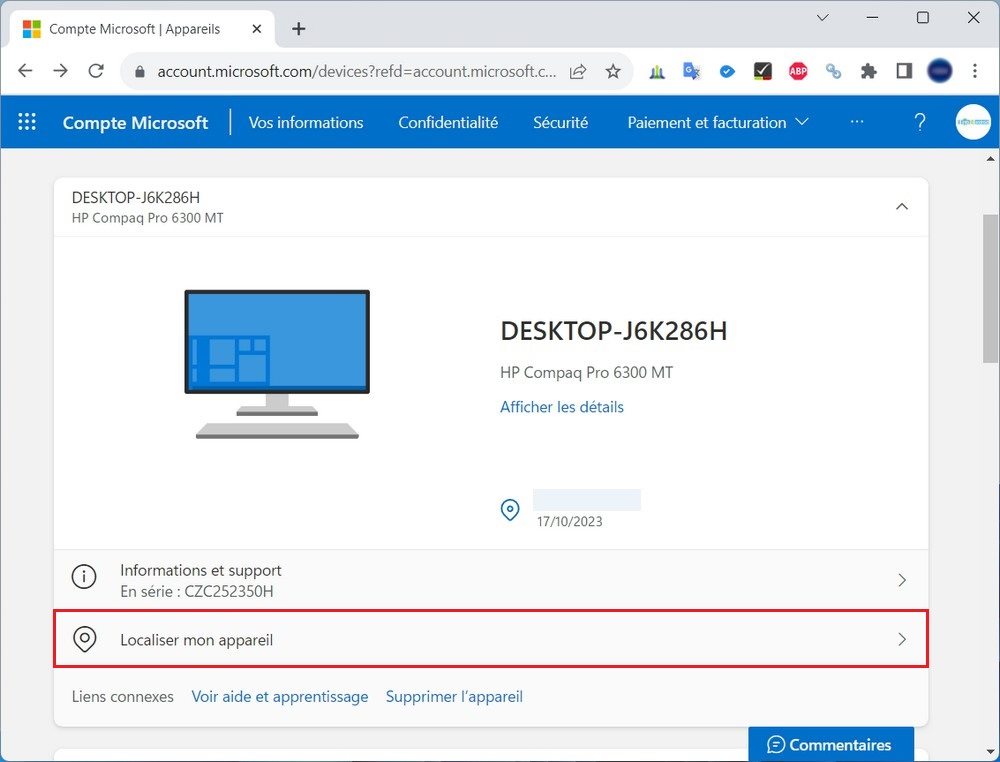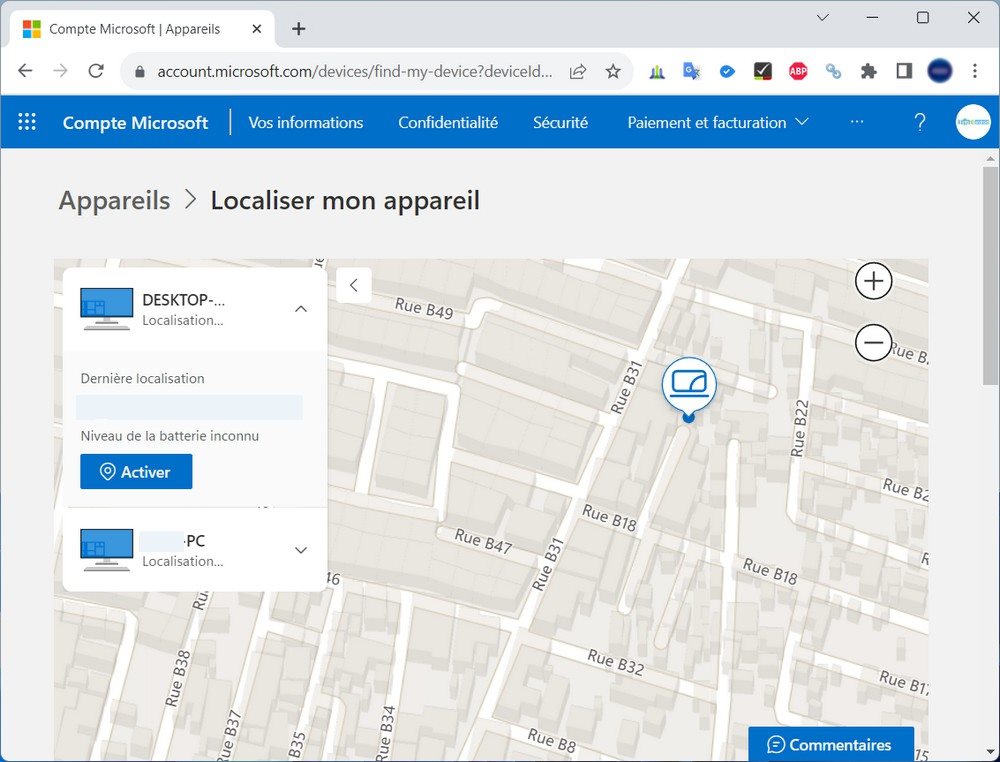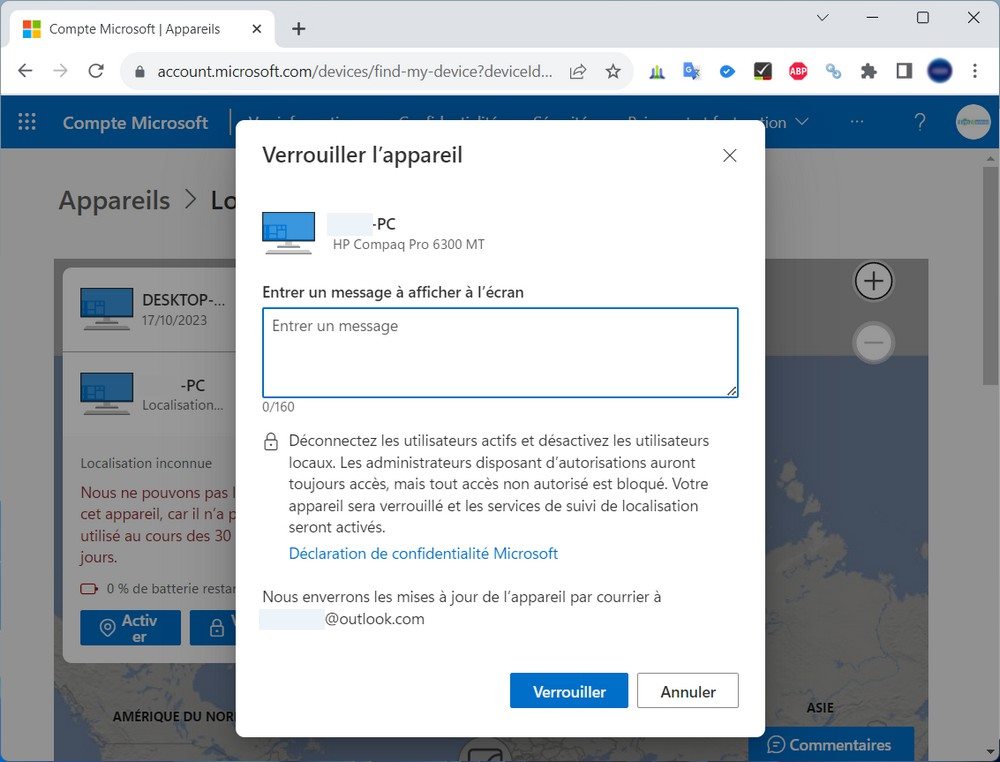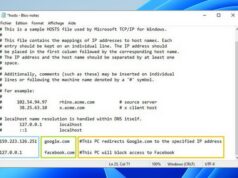Windows 11 offre des fonctionnalités améliorées pour aider les utilisateurs à localiser et verrouiller leur ordinateur en cas de perte ou de vol. Ces fonctionnalités sont essentielles pour protéger vos données personnelles et sensibles.
Dans cet article, nous vous expliquerons comment activer et utiliser la fonction « Localiser mon appareil » de Windows 11 pour localiser un ordinateur perdu ou volé.
Localiser et verrouiller un ordinateur perdu ou volé
Pour que tout cela fonctionne, la fonction Localiser mon appareil doit être activée sur votre PC. Nous vous montrons ici comment activer et utiliser Localiser mon appareil dans Windows 11 pour localiser et verrouiller à distance votre appareil depuis n’importe où.
1. Activer la fonction Localiser mon appareil
Avant tout, assurez-vous que la fonction Localiser mon appareil est activée sur votre ordinateur. Voici comment faire :
Appuyez sur la touche Win + I pour ouvrir les paramètres, cliquez sur Confidentialité et sécurité dans le volet de gauche.
Faites défiler jusqu’à la section Autorisations des applications et cliquez sur Localisation.
Le service de localisation est souvent activé par défaut. Sinon, activez l’interrupteur des Services de localisation pour l’activer.
Ensuite, revenez à l’onglet Confidentialité et sécurité, puis cliquez sur l’option Localiser mon appareil dans la section Sécurité.
Maintenant, activer la fonction Localiser mon appareil.
Lorsqu’il est activé, Localiser mon appareil enregistre le dernier emplacement de votre appareil lorsqu’il est connecté à Internet. En cas de vol ou de perte, vous pouvez vous connecter à votre compte Microsoft pour retrouver votre ordinateur portable ou votre tablette.
2. Retrouver votre appareil volé ou perdu
Si votre ordinateur est perdu ou volé, voici comment utiliser la fonction « Localiser mon appareil » pour tenter de le retrouver :
Ouvrez un navigateur web depuis un autre appareil et rendez-vous sur le site web de Microsoft.
Connectez-vous avec votre compte Microsoft associé à l’ordinateur perdu ou volé. Il répertoriera tous vos appareils Windows connectés.
Sélectionnez l’appareil que vous souhaitez localiser et cliquez dessus pour afficher plus d’informations. Il vous montrera l’emplacement enregistré le plus récent avec la date et l’heure.
Ensuite, cliquez sur Localiser mon appareil.
Vous verrez une carte indiquant l’emplacement précis de votre appareil. Utilisez la molette de la souris pour zoomer sur la carte.
Pour mettre à jour l’emplacement de l’appareil, cliquez sur le bouton Rechercher. Localiser mon appareil mettra à jour la position actuelle de votre appareil. Une notification apparaîtra sur votre appareil indiquant qu’un administrateur a tenté de localiser cet appareil.
Verrouiller son PC à distance
Une autre fonctionnalité de sécurité intéressante dans « Localiser mon appareil » est « Verrouiller l’appareil ». Il vous permet de verrouiller à distance votre appareil Windows, de déconnecter tous les utilisateurs actifs et de désactiver les utilisateurs locaux.
Vous pouvez même laisser un message personnel qui apparaîtra à l’écran si quelqu’un essaie d’allumer l’appareil.
Pour verrouiller l’appareil, cliquez sur le bouton Verrouiller sur la page Localiser mon appareil. Ensuite, saisissez un message dans la boîte de dialogue Verrouiller le périphérique et cliquez sur le bouton Verrouiller.
Si vous récupérez votre appareil, vous pouvez vous connecter avec les détails de votre compte administrateur ou utiliser votre compte Microsoft.
A lire aussi : Comment désactiver le suivi de localisation dans Windows 11
Localiser mon appareil de Microsoft est une fonctionnalité pratique pour localiser les appareils Windows manquants ou volés. Si vous déterminez que l’appareil a été volé, vous pouvez verrouiller l’appareil à distance pour protéger vos données sensibles.